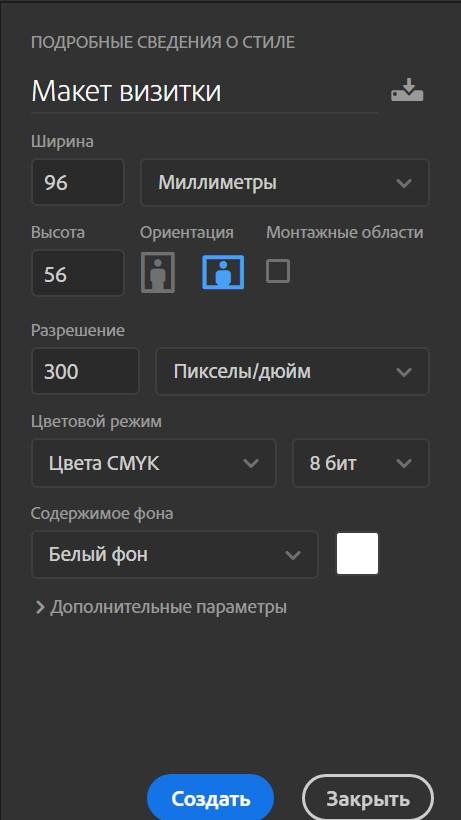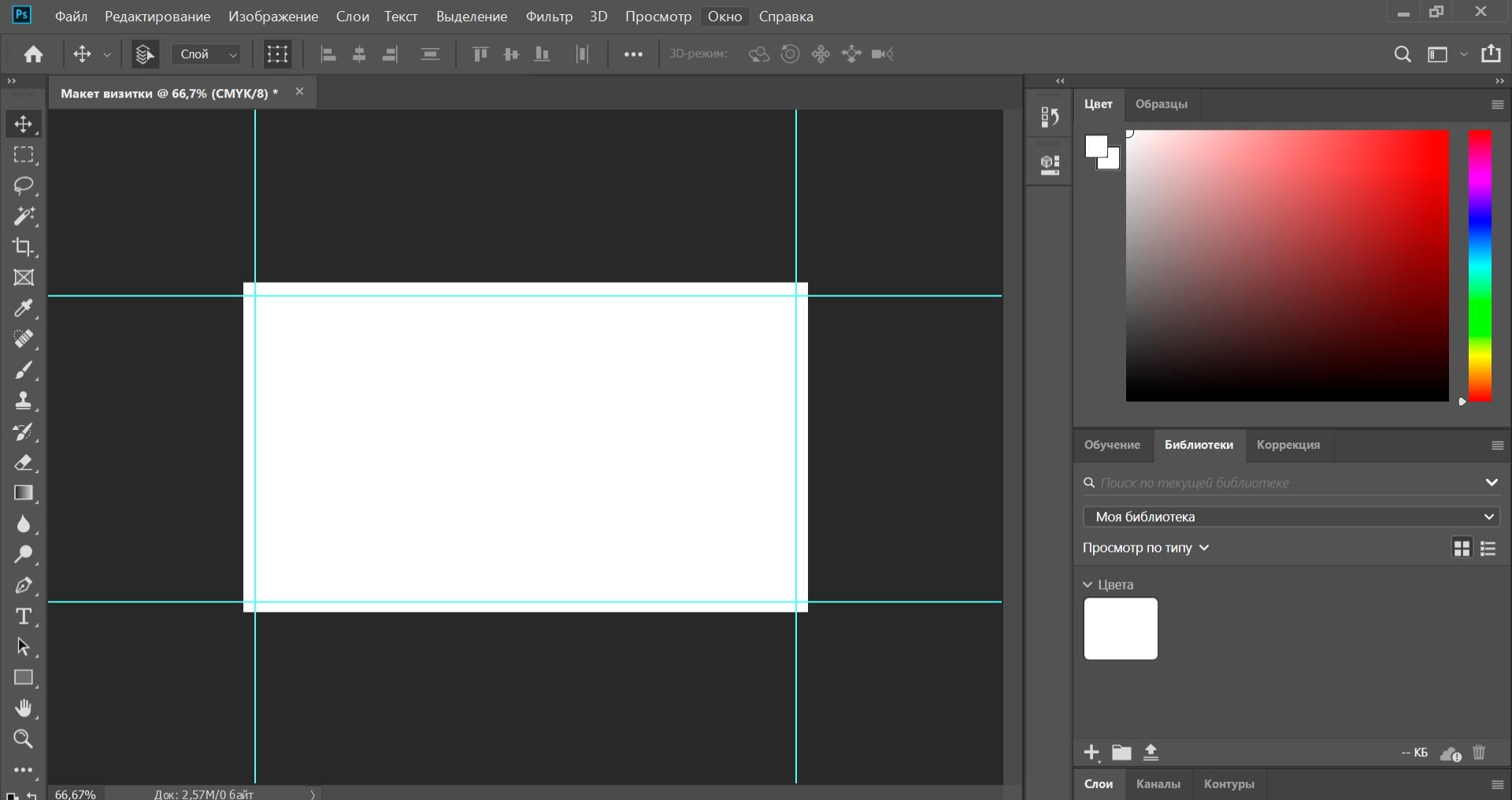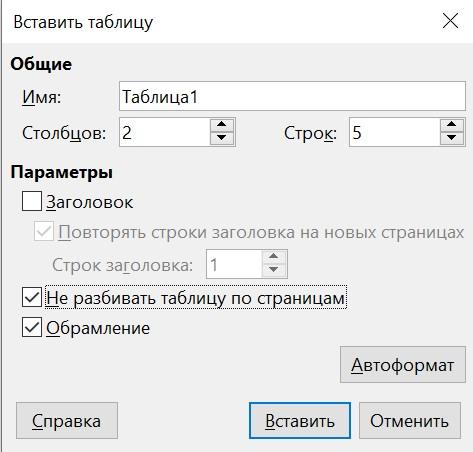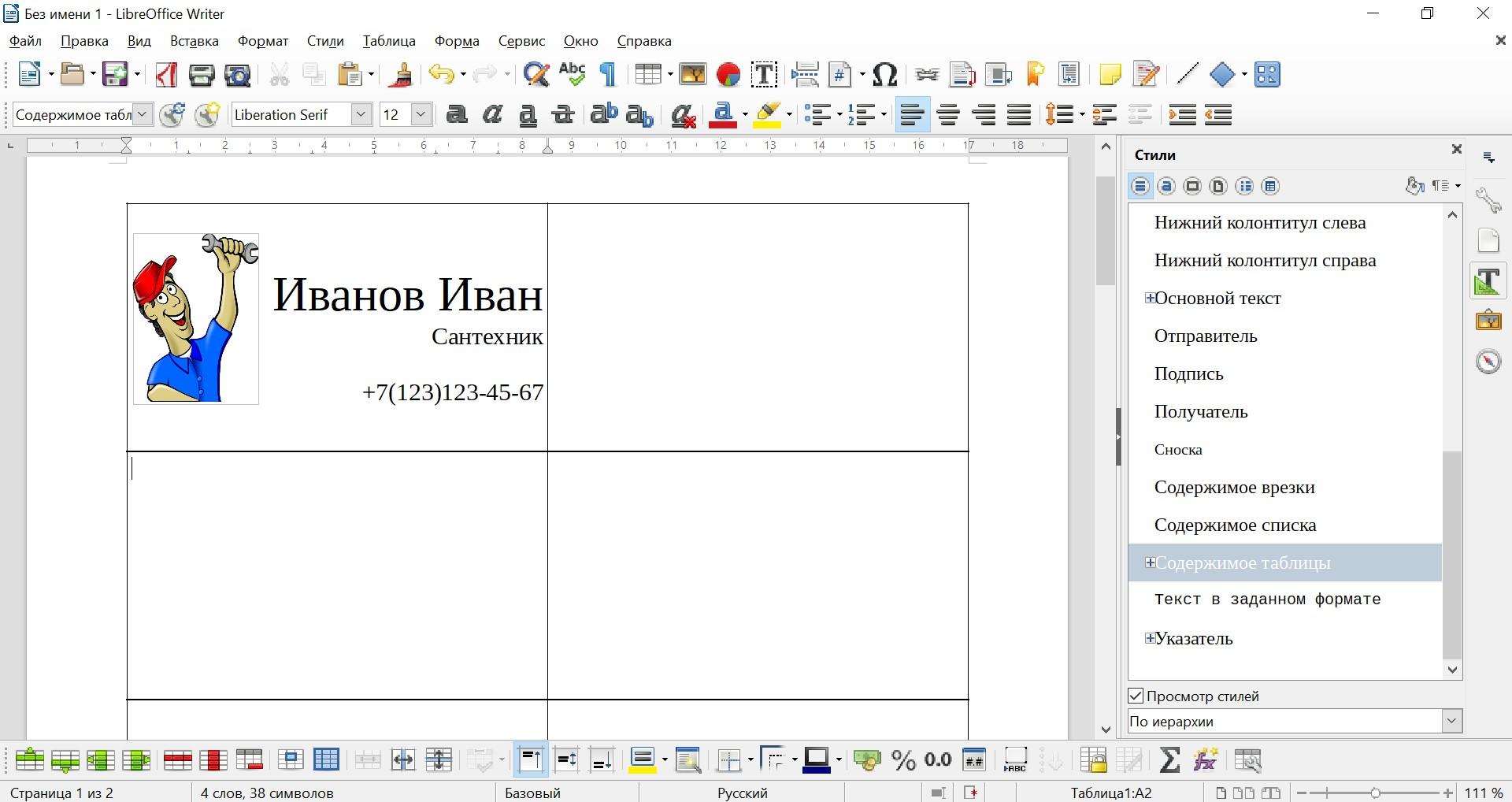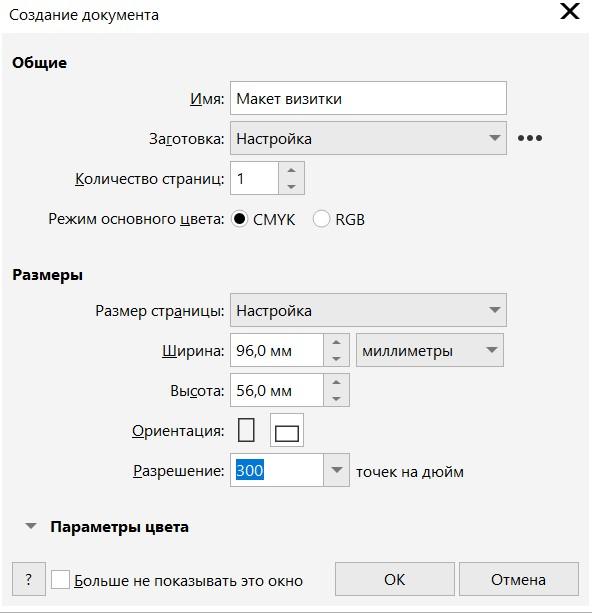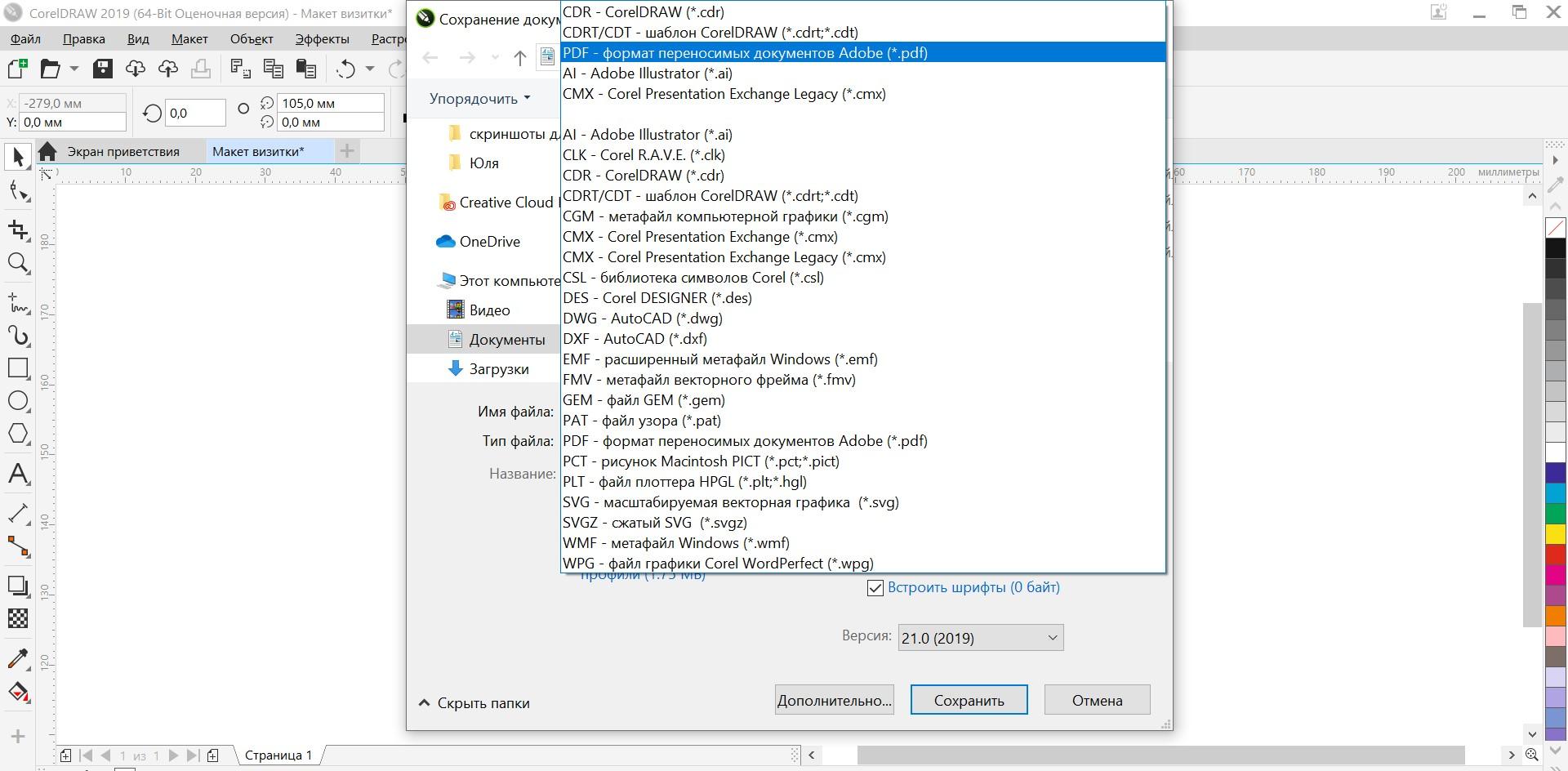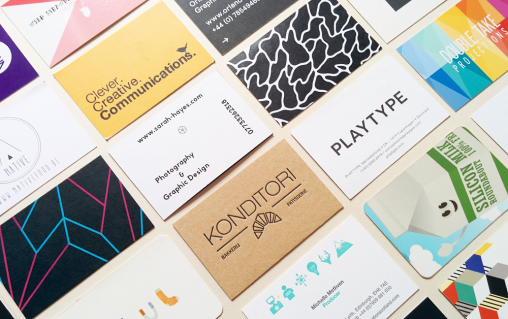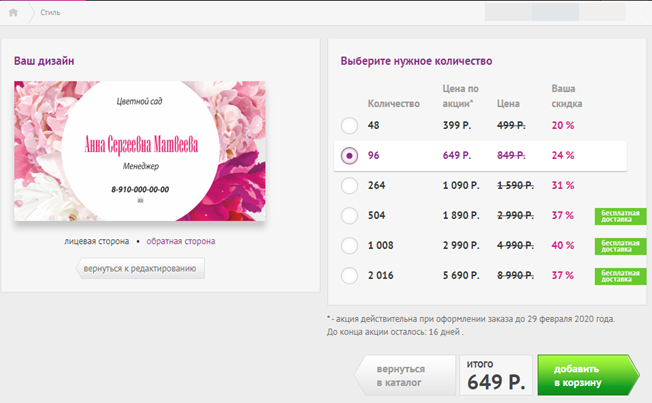Как сделать визитную карточку
Как сделать визитку самостоятельно
Зачем нужна визитка
Визитная карточка решает сразу несколько задач:
Яркая визитная карточка цветочного салона привлекает внимание.
Размещение фото реальной работы на визитке — дополнительное преимущество.
Правила оформления визитки
Никаких жестких правил создания визиток нет. Есть нестандартные шаблоны, а также полная свобода в том, что вы хотите на них разместить. Главное — читать ее должно быть удобно. Второй момент, на который стоит обратить внимание, — стоимость. Чем более оригинальную визитную карточку вы планируете создать, тем дороже будет стоить ее изготовление.
Визитные карточки, требующие полноцветной печати, будут стоить дороже
Двусторонние визитки — популярное решение для бизнеса
Черно-белая визитка — это не только классика, но и самое бюджетное решение
Размер визиток
Золотой стандарт визитки — 50 на 90 сантиметров. Именно к такому формату карточки все привыкли. Он позволяет с легкостью разместить визитку в кошельке, а значит постоянно иметь при себе несколько экземпляров.
Важно: обязательно делайте припуски примерно по 3 миллиметра с каждой стороны. Это означает, что при создании шаблона нужно задавать размер 56 на 96 миллиметров. Области предназначены под обрезку готовых визиток. Она выполняется с помощью специального оборудования и погрешности в процессе не исключены.
Даже с учетом припусков не стоит размещать информацию на визитной карточке слишком близко к краям. Оставьте по 5 миллиметров с каждой стороны свободными, тогда вам точно не придется переделывать всю партию из-за того, что на каждой не хватает по несколько букв или цифр.
Разрешение готовой к печати визитной карточки должно быть не менее 300 dpi.
Часть названия на этой визитке может пострадать при обрезке
Информация на визитке
Обычно на визитной карточке размещают следующую информацию:
Пример размещения информации на корпоративной визитке
Что еще можно нанести на визитку:
Вместо должности на визитке коммерческого писателя написали услуги.
Шрифт
Читателю важно, чтобы информация на визитке была понятной и наглядной. Лучше не использовать сложные, рукописные шрифты.
Этот шрифт делает информацию тяжелой для восприятия, несерьезной. Имя специалиста вряд ли запомнится. Визитка больше напоминает открытку. Поэтому выбирайте четкие, контрастные, читабельные шрифты.
Виды визиток
Личные. Эти визитки содержат только имя и фамилию, а также контактные данные человека. Подходят для вручения любым новым знакомым и обычно не привязаны к профессиональной деятельности.
Корпоративные. Это визитные карточки компании, единые для всех сотрудников.
Визитка специалиста. Это индивидуальные карточки для каждого сотрудника компании, содержащие имя, должность, личный мобильный телефон. Визитки фрилансеров тоже можно отнести к этой категории.
Сайт — тоже может быть вашей визитной карточкой. Чтобы повысить его конверсию, воспользуйтесь виджетами Calltouch. Обратный звонок, сбор заявок в нерабочее время и возможность связаться через удобные посетителю мессенджеры или соцсети увеличат конверсию.
Виджеты Calltouch
Как создать эффективную визитку
Для создания личной или корпоративной визитки можно воспользоваться как специальной программой, так и Adobe Photoshop или просто Microsoft Word. Как сделать визитку в различных программах рассмотрим ниже.
Создание визитки в Photoshop CS6
Создайте в программе новый документ сочетанием клавиш CTRL+N. Задайте размеры 96 на 56 миллиметров и разрешение 300 пикс/дюйм.
Цветовой режим важно выбрать CMYK. Это стандарт типографской печати.
Далее задаем внешние и внутренние отступы. Размещаем изображение и пишем текст. Полученную визитку сохраняем в нужном формате, например, PNG.
Создание визитки в Word
С помощью этой программы вы можете за несколько минут создать визитку и подготовить ее к печати.
Совет: на стандартном листе формата А4 можно разместить десять визиток стандартного размера 90 на 50 мм. Но только при выборе опции «Узкие поля» (1,27 сантиметра).
Создать визитку можно и в Libbre Office — это аналог Microsoft Word.
Создание визитки в CorelDRAW
Процесс фактически идентичен созданию визитки в Photoshop:
Создание визитки в программе Мастер Визиток
Мастер Визиток предлагает более 570 шаблонов, сотни картинок и фоновых изображений. Есть возможность разработать оригинальное оформление. Также там создают бейджи, сертификаты, дисконтные карты. Результат можно сохранить в PDF, BMP, TIFF, JPEG и CMYK и распечатать на листах любого формата.
Как создать визитку онлайн
Если специальных программ нет под рукой, есть множество онлайн-конструкторов, для работы с которыми потребуется только доступ в интернет.
Конструкторы визиток
Canva.com. Шаблоны для визиток здесь двусторонние. Редактировать их можно прямо на сайте. Если вас интересует только индивидуальный дизайн — создайте визитку с нуля. Итоговый вариант будет доступен в форматах PDF, JPG или PNG. В Canva Print можно заказать высококачественную печать с бесплатной доставкой.
Bizcardmaker. Англоязычный сервис, в котором все шаблоны открыты для редактирования и скачивания в JPEG или PDF бесплатно. Однако возможности изменения изображений и шрифтов ограничены.
Распространенные ошибки в оформлении визиток
Ошибки в оформлении визитки убивают желание связаться со специалистом. Один недочет может испортить общее впечатление.
Верстка
Верстка помогает расставить акценты, выделить самые важные сведения для получателя. Из-за неправильной верстки информация становится монотонной. Такая карточка бесполезна, потому что читателю будет сложно по ней ориентироваться.
Шрифт
Используемые шрифты должны сочетаться друг с другом. Лучше не использовать более двух вариантов одновременно. Из-за таких эффектов, как тень, объем, контуры, текст рябит в глазах. А светлые, полупрозрачные, растянутые шрифты рассеивают внимание.
Читаемость
Главная функция визитки — кратко, наглядно и понятно донести информацию. Не нужно заполнять каждый сантиметр карточки необычными элементами. Они не дадут читателю сконцентрироваться на важном.
Заполнение
Чего стоит избегать:
Виды печати визиток в типографиях
Цифровая. Самый доступный вариант. Подойдёт, когда визитные карточки нужны прямо сейчас. Тираж высокого качества можно получить всего за несколько минут в любом фотоцентре. Недостатки — ограничения по выбору бумаги и высокая стоимость большого тиража.
Офсетная. Цветопередача и качество офсетной печати лучше, чем у цифровой. Эту технику выбирают для масштабных заказов. Недостаток — высокая цена за маленький тираж.
Шелкография. Это трафаретное нанесение, в процессе которого краска продавливается через ситовую ткань. Метод подходит для любого материала — бумага, ткань, стекло, металл, пластик. Такая печать займет время на подготовку трафаретной формы, поэтому для срочной печати не подойдет.
Тиснение. Текст и изображения наносят с помощью штампа. Тиснение может быть холодным или горячим, выпуклым или вогнутым, из краски или фольги. Эффектно смотрится на фактурной или бархатной бумаге.
Фольгирование. Лист распечатывают и покрывают фольгой. Так поверхности придают металлический блеск.
Термоподъем. Эта техника помогает создать рельефную поверхность на свежеотпечатанном оттиске. Сначала лист печатают обычным способом — офсетным или трафаретным. Затем под воздействием специального порошка и высокой температуры текст или рисунок становятся объемными.
Что в итоге
Не иметь собственной визитной карточки — большое упущение для любого специалиста. Тем более создать ее можно буквально за несколько минут и без ущерба для корпоративного бюджета (от 200-300 рублей за партию). Кто не готов обращаться к дизайнерам, могут воспользоваться Photoshop, CorelDraw, Word или открыть понравившийся конструктор и сделать свою визитку в режиме онлайн без специальных знаний и навыков.
Заключение
Не иметь собственной визитной карточки в сегодняшнем мире бесконечной конкуренции — непростительное упущение. Тем более создать её можно буквально за несколько минут и без ущерба для корпоративного бюджета (от 200-300 рублей за партию).
Те, кто не готов обращаться к дизайнерам, могут воспользоваться Photoshop, CorelDraw, Word или открыть понравившийся конструктор и сделать свою визитку в режиме онлайн без специальных знаний и навыков.
Как сделать визитку самому на компьютере
Выберите один из трех инструментов — Ворд, онлайн-конструкторы или программу Мастер Визиток. Скачайте софт для визиток совершенно бесплатно прямо сейчас!
Как создать эффективный макет визитки
Прежде чем приступать к процессу создания визитной карточки, нужно хорошо продумать ее содержание и оформление. Чтобы создать идеальный макет, воспользуйтесь нашими рекомендациями.
1. Содержание
2. Оформление
Придумав проект карточки, можно приступать к ее созданию. Есть несколько вариантов, как сделать визитку своими руками на компьютере — с помощью офисного пакета, онлайн-сервисов или в специальном редакторе Мастер Визиток.
Как сделать визитку в Ворде
Кажется, что самый простой способ сделать визитную карточку — это воспользоваться Вордом. Плюс в том, что программа присутствует на ПК практически у всех пользователей, и каждый в ней работал.
Однако не все так радужно, есть и минусы — процесс займет довольно много времени. Потребуется совершить большое количество шагов, для которых нужно хорошее знание Ворда, а результат, скорее всего, не поразит ваше воображение — в MS Word можно сделать только простейшие и довольно примитивные шаблоны. Следуйте пошаговой инструкции:
Безусловно, в Ворде вполне реально сделать карточки на компьютере бесплатно, если возникла необходимость. Однако надо учесть, что процесс будет трудоемким — без специальных знаний и хороших навыков работы в программе обойтись не получится. Особенно неприятно, что текст и картинка постоянно «убегают».
Конечный продукт может вас и не впечатлить, поскольку офисный редактор не обладает особым инструментарием для дизайна. Если хочется чуть больше креатива, попробуйте воспользоваться онлайн-сервисами.
Как сделать визитку онлайн
Сегодня в интернете легко найти множество сайтов, предлагающих сделать визитки самостоятельно в режиме онлайн. Их главные достоинства в разнообразии шаблонов и возможности при желании разработать индивидуальный проект, с учетом всех своих требований.
К минусам можно отнести тот факт, что за скачивание полученного макета придется заплатить. Если заказывать сразу печать, то тираж в большинстве случаев начинается от нескольких сотен карточек. Не всегда это оправдано. Тем более, для многих заказчиков важно лично оценить качество и фактуру бумаги, а также соответствие цветов на компьютере реальному результату.
Посмотрим, как действовать, если вы хотите сделать визитку онлайн, и какой результат получится. Алгоритм следующий:
Делаем визитку в программе Мастер Визиток
Многим хочется самостоятельно выбрать бумагу. Оценить эффектность визиток можно только после того, как пробный экземпляр будет распечатан. С программой Мастер Визиток легко не только сделать стильные и современные карточки, но и попробовать разные варианты бумаги, ведь редактор позволяет печатать изделия поштучно. Кроме того, он обладает и другими преимуществами:
Рассмотрим пошаговый алгоритм, как самому создать карточку в редакторе.
Шаг 1. Установка программы
Скачайте программу и установите ее на свой компьютер или ноутбук. Запустите Мастер Визиток — вы сразу же сможете оценить его основные возможности благодаря наглядному интерфейсу и продуманной справочной системе.
Шаг 2. Создание проекта визитной карточки
Для создания макета, выберите в меню кнопку «Новая визитка». После нажатия, откроется меню, состоящее из нескольких пунктов. Выберите тип карточки:
Далее задайте размеры визитки: можно выбрать в списке нужный формат — от стандартного до индивидуального. Будем делать традиционную карточку 90*50 мм. Программа предложит ввести следующую информацию:
Обратите внимание, что пользоваться можно не всеми блоками — если какие-то вам не нужны, то просто снимите с них маркер в дальнейшем.
Шаг 3. Выбор дизайна
Теперь займитесь оформлением дизайна. Выберите нужный вам вариант:
Конечно, проще воспользоваться готовым макетом. К примеру, для магазина, занимающегося цветами, можно подыскать шаблон в категории «Разное».
Шаг 4. Редактирование макета
При необходимости, макет документа можно отредактировать. Для изменения данных, воспользуйтесь инструментами, которые располагаются справа на панели. Добавляйте надписи, выбирайте фон, и меняйте картинки — сделайте свою визитку уникальной и запоминающейся!
Чтобы разработать эскиз двухсторонней визитки, оформите её обратную сторону. Для этого нажмите в меню на «Создать оборотную сторону». Выберите фон, внесите данные. Редактор позволяет вам создать копию всей лицевой стороны.
Если вы занимаетесь активным развитием сайта своей компании, можно сделать QR визитку, с указанием QR-кода. Для этого нажмите на кнопку «QR-код», которая располагается на верхней панели, и напишите адрес вашего сайта.
QR коды на визитках сегодня – это правило хорошего тона. Зашифровав в коде url адрес или информацию об акции, вы облегчаете работу для своих клиентов. Информация мгновенно становится доступной, а в случае с личными данными – их можно сразу сохранить в контактах телефона, не перепечатывая с карты.
После окончания редактирования сохраните ваш проект на компьютере. Для этого выберите кнопку «Файл», а далее нажмите «Сохранить проект». Визитная карточка, которую вы создали своими руками, может быть сохранена в электронном виде или ее можно распечатать на бумаге.
Шаг 5. Печать визиток
Перейдите в меню «Печать». Далее, выберите тип разрешения и формат бумаги. Затем укажите количество карточек, которое вы планируете расположить на листе. Установите размер полей и маркеры обрезки. После завершения всех настроек, кликните на кнопку «Печать». Распечатать визитки можно на разных принтерах (лазерных и струйных), а также на полиграфических устройствах.
Если вы хотите увидеть более подробную инструкцию по созданию карточек в программе Мастер Визиток, посмотрите ролик ниже:
Подводим итоги
Сделать визитки самостоятельно на компьютере можно разными способами. Как выбрать лучший? Все очевидно, стоит ориентироваться на простоту процесса и результат. Только с Мастером Визиток можно получить идеальный макет стильных и эффектных визитных карточек, затратив на их создание всего несколько минут. Главное, никакие специальные навыки и знания не потребуются! Только фантазия и хороший вкус! Скачайте редактор прямо сейчас и примерьте на себя креативную роль дизайнера!
Как сделать визитку самому (бесплатно): выбираем из шаблонов или делаем с нуля!

Вообще, сейчас чтобы создать визитку — не нужно обладать какими-либо уникальными знаниями, достаточно затратить на это дело 10-15 мин.
В этой статье хочу рассмотреть несколько способов, которые расскажут, как быстро, легко и бесплатно сделать свою собственную визитку.
Создание визитки: 3 способа
👍 С помощью спец. программы
Мастер Визиток
Одна из лучших программ для создания самых разнообразных визиток: разных размеров, форм, цветов и т.д. Одни из главных плюсов программы:
В общем-то, количество шаблонов просто поражает: есть как горизонтальные, так и вертикальные, много различных тематик. Вам нужно только выбрать тему, положение визитки и продолжить дальше.
👉 Примечание 1: если вы хотите сделать визитку, у которой будет высокая конверсия по заказам — рекомендую ознакомиться с моим опытом в конце статьи.
Представленные тематики: простые, универсальные, транспорт, детские, красота, стиль, одежда, обувь, компьютеру, стройка, ремонт, образование, развлечение, питание, государство, медицина, визитки с фото, недвижимость, спорт и фитнес, техника, туризм и отдых, фото и видео, разное и пр.
После выбора шаблона — откроется мастер для редактирования. Редактирование визитки не представляет из себя ничего сложного: просто смотрите какую-надпись хотите изменить, и заполняете в нижней части окна нужные строки (см. красные стрелки на скрине ниже: компания, сайт, телефон и пр.).
Мастер редактирования визитки
В правой части окна есть небольшое окно с дизайном проекта: у любой надписи можно изменить размер шрифта, выбрать сам шрифт (Arial, Tahoma и пр.), его цвет, положение и т.д.
В общем-то, все делается очень просто, ничем не отличается от работы в Microsoft Word.
Настройка шрифта и пр.
Когда визитка будет готова, вы можете:
Печать или сохранение проекта
Если вы заскринили и отправили визитку в Word — рекомендую далее сделать следующее:
Вставка и подрезка картинки в Word
Осталось только распечатать визитку.
В режиме онлайн
Создавать визитки можно и без помощи каких-либо спец. программ. С развитием интернета — появились десятки сайтов, которые позволяют в режиме онлайн конструировать самые разные варианты. Часть из них привожу ниже.
Я предлагаю остановиться на первом варианте. Рассмотрим подробнее, как на этом сайте создать визитку.
Тем достаточно много, подойдет, наверное, практически каждому: фотографы, дизайнеры, сантехники, электрики, строительство, ремонт, парикмахеры, психологи и т.д. В общем, выбираете тему и шаблон! См. скрин ниже. 👇
Темы и шаблоны визиток
В Microsoft Word (ручной способ)
Плюсы данного метода:
И так:
Вставка рисунка в WORD
Размер и положение рисунка
Закругляем края у рисунка
Важно! Текстовое поле это, скорее всего, встанет не на ваш рисунок. Ничего страшного, в следующем шаге мы поправим это.
Вставка текстового блока
Выбираете этот режим и переносите блок на картинку. Далее вписываете в блок свои данные: название компании, телефон, адреса и пр., ВСЁ, что хотели указать.
Текстовый блок перед текстом
В общем-то, последний штрих — размножить полученную визитку на целый лист Word и напечатать ее (для «размножения» визитки используйте клавиши Ctrl+C и Ctrl+V (правка/копировать, и правка/вставить) ).
Правила оформления визитки — важные моменты
1) Шрифт, рисунок, цвет
Во-первых, сразу с чего хочу начать — это со шрифта. Многие визитки почему-то выполнены в каком-то стиле минимализма. Чтобы прочитать телефон — даже здоровому человеку нужно присмотреться, что уж говорить о людях старшего поколения.
Казалось бы, элементарное правило, которое граничит с логикой — но сколько раз я видел и вижу (и буду видеть) визитки, на которые без слез не взглянешь.
То же относится и к рисункам: не нужно думать, что чем пестрее картинка на вашей визитке, тем конверсионней (прим.: отношение розданных визиток/к клиентам) она становится. В большинстве случаев, самая удачная визитка: это небольшой логотип вашей компании (или даже ваше фото с мастерком, например), и контактные данные.
Самый удачный размер визитки тот — которую можно положить в любой кошелек, портмоне, сумочку и т.д. Как думаете, это какой? Всё просто — это размер самой обычной банковской карточки, примерно: 8,5 см на 5,5 см (плюс/минус 1-2 мм).
4) За счет чего привлечь внимание к визитке
Хорошо бы иметь уникальную визитку, которая несколько удивляла бы человека и заставила его обратить на нее внимание.
Вообще, этот вопрос довольно сложный и не один маркетолог над ним ломает голову, ниже выскажу пару своих мыслей.
Интересная картинка, слоган
Довольно стандартная вещь, которая всегда привлекает внимание. Идеально выбрать что-нибудь такое, что не используют ваши конкуренты.
Если вы на каждой визитке будите давать, например, коды для скидок (или вообще, просто скидку, тем кто обратился к вам по вашей визитке) — совсем навряд ли ее выбросят, когда вы кому-нибудь ее отдадите.
На этом у меня пока всё.
Всем хороших и правильных визиток!